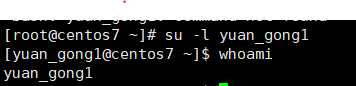1.who命令
1.1查看当前登录用户的用户名
whoami

1.2.查看当前终端及用户状态
who am i

第一列:root代表当前用户
第二列:pts代表伪终端,与之相对的是真终端(tty)
0代表伪终端的索引号,当你打开两个伪终端的时候,就会变为pts/1
第三列:当前伪终端的启动时间(登录的ip地址)
1.3who的参数说明
| -a | 打印能打印的全部 |
|---|---|
| -d | 打印死掉的进程 |
| -m | 同am i,who am i可以写为who -m |
| -q | 打印当前登录用户数及用户名 |
| -u | 打印当前登录用户的登录信息 |
| -r | 打印运行等级 |
2.adduser(添加用户)
adduser <user_name> //添加用户
示例:
添加一个名为”yuan_gong1”的用户,并在家目录查看是否创建成功。
家目录中存在着个用户的文件夹,说明创建成功。
登录刚刚创建的用户
退出用户
ctrl+d退出终端,即会logout
3.groups(用户组)
查看某用户属于哪个用户组
groups <user_name>

系统默认创建的时候,用户名和用户组同名
冒号之前的,表示用户名
冒号之后的,表示用户所属的用户组
3.1更改用户组,使新建用户具有sudo权限
在默认情况下,新建的用户,不在sudo用户组内,无法获得root权限。
所以我们要更改yuan_gong1的用户组,使其获得sudo的权限
更改用户组命令
usermod -g <groups_name> <user_name>
由于发行版的问题,在这里不同发行版的操作略有不同。我使用的是centos7,系统默认是没有sudo用户组的。但是有一个wheel用户组,同样具有sudo权限,所以,在这里我们把yuan_gong1的用户组更改为wheel以获得sudo权限。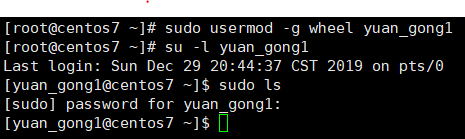
更改用户组后,登录账户,输入密码,并成功执行sudo权限。
查看一下所属组:
4.删除用户
userdel <user_name> --remove//删除用户,并清空该用户的家目录
删除用户之后,我们可以查看一下linux系统内存放用户及用户组信息的文件,确认用户是否还存在。
用户信息文件: /etc/passwd
用户组信息文件:/etc/group
这两个文件中,第一列的内容,即为用户名/用户组名。如果文件中找不到之前创建yuan_gong1,说明已经被成功删除了。
5.adduser和useradd的区别
useradd只创建用户,创建完了用passwd
addsure会创建用户,创建目录,创建密码(提示你设置),做一些列的操作。